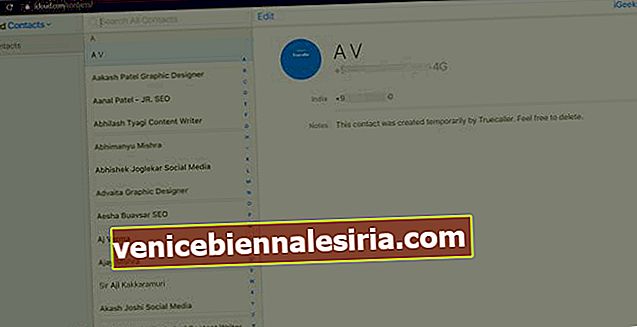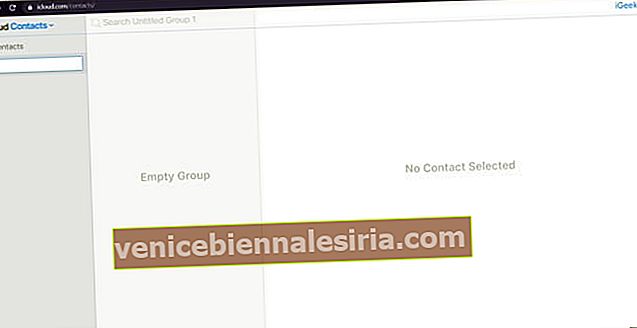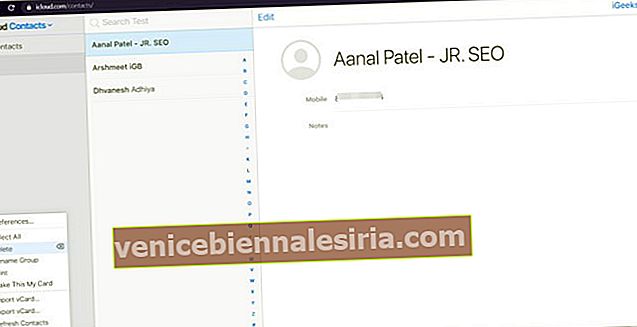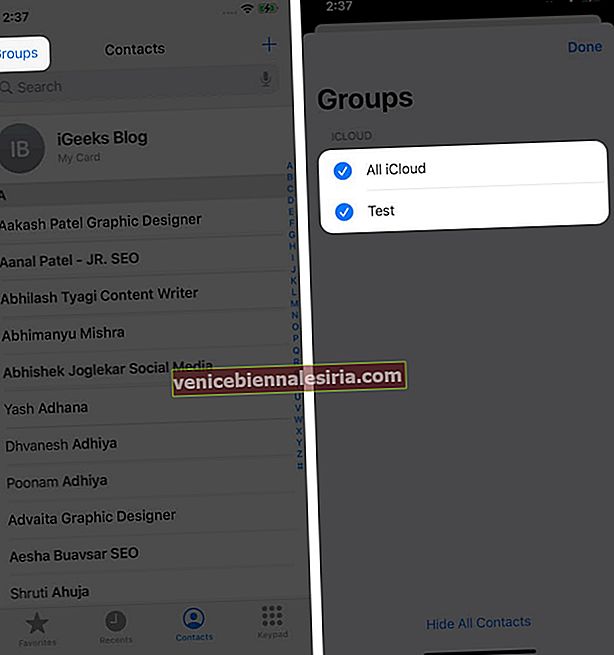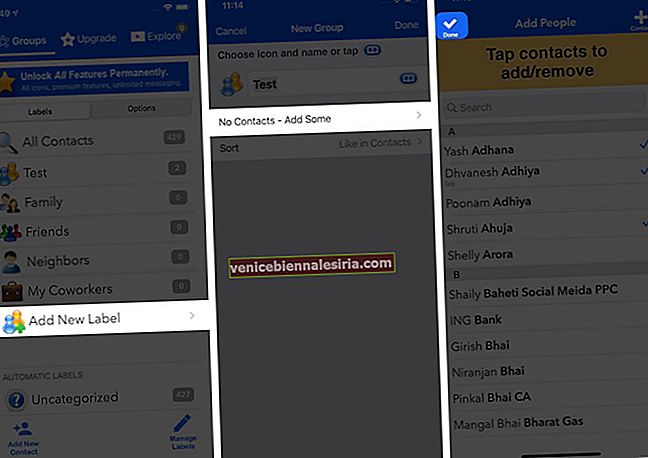Kumpulan kenalan sangat berguna apabila anda ingin menghantar mesej yang sama ke beberapa kenalan setiap masa, terutamanya jika ia adalah jemputan pihak atau perbincangan perjalanan. Walaupun iOS tidak membenarkan membuat kumpulan kenalan secara langsung, anda boleh melakukannya melalui aplikasi iCloud atau pihak ketiga, semudah pai. Lebih-lebih lagi, orang dalam kumpulan anda dapat menghubungi anda walaupun iPhone anda dalam mod "Jangan ganggu".
Dalam panduan cara ini, saya telah merangkumi semua yang anda perlu ketahui untuk membuat kumpulan kenalan di iPhone anda.
- Cara membuat kumpulan kenalan di iPhone menggunakan iCloud
- Padamkan kumpulan atau kenalan dari iCloud
- Gunakan kumpulan kenalan pada iPhone
- Cara membuat kumpulan kenalan di iPhone menggunakan aplikasi Kumpulan
Catatan : Anda mesti mengaktifkan penyegerakan kenalan di iCloud. Untuk memeriksa dan melakukannya, buka Tetapan → ketuk profil anda → pergi ke iCloud → beralih pada Kenalan .
Cara membuat kumpulan kenalan di iPhone menggunakan iCloud
- Lawati iCloud.Com di Mac anda dan log masuk dengan Apple ID anda.
- Seterusnya, pilih Kenalan dan ketuk ikon "+" di sudut kiri bawah.
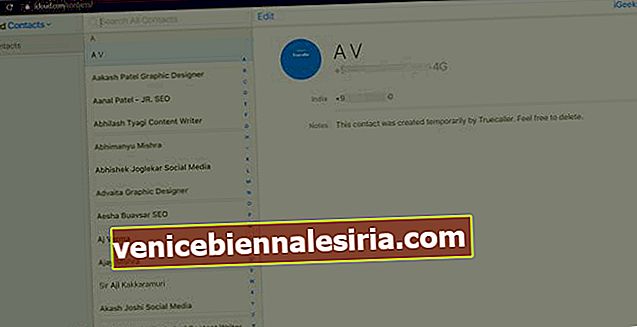
- Pilih pilihan kumpulan baru .
- Seterusnya, namakan kumpulan itu , dan anda sudah bersedia.
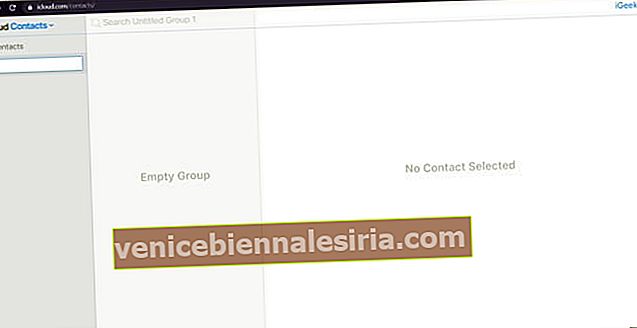
Catatan: Proses ini memerlukan sambungan internet yang kuat.
Setelah anda membuat kumpulan, anda boleh menambahkan semua kenalan yang anda mahukan dalam kumpulan tersebut. Yang harus anda lakukan ialah menyeret kenalan dari ' Semua Kenalan ' dan meletakkannya dalam kumpulan baru yang anda buat.
Anda boleh memadam kumpulan atau kenalan tertentu dengan mudah. Ini caranya;
Padamkan kumpulan atau kenalan dari iCloud
- Pilih kumpulan atau kenalan yang ingin anda padamkan.
- Ketuk menu Tindakan di sudut kiri bawah dan pilih Padam dari menu.
- Menu akan muncul di skrin anda. Ketik Padam untuk mengesahkan tindakan.
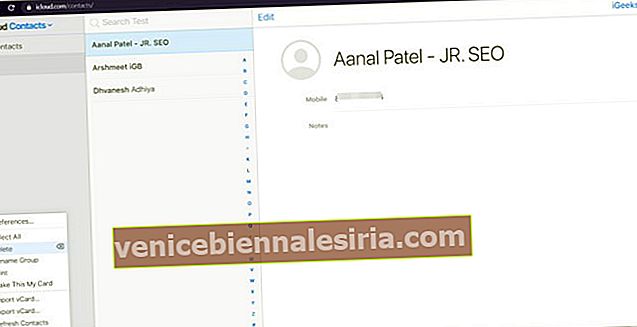
Petua: Anda juga boleh menghapus dengan memilih kenalan tertentu atau kumpulan kenalan dan mengklik pada butang hapus dari papan kekunci Mac anda.
Gunakan kumpulan kenalan pada iPhone
- Periksa kumpulan yang anda buat dalam aplikasi Telefon di iPhone
- Lancarkan aplikasi Telefon pada iPhone anda dan pergi ke Kenalan .
- Sekarang, ketik kumpulan di sudut kanan atas.
- Anda akan dapat melihat semua kumpulan yang anda buat.
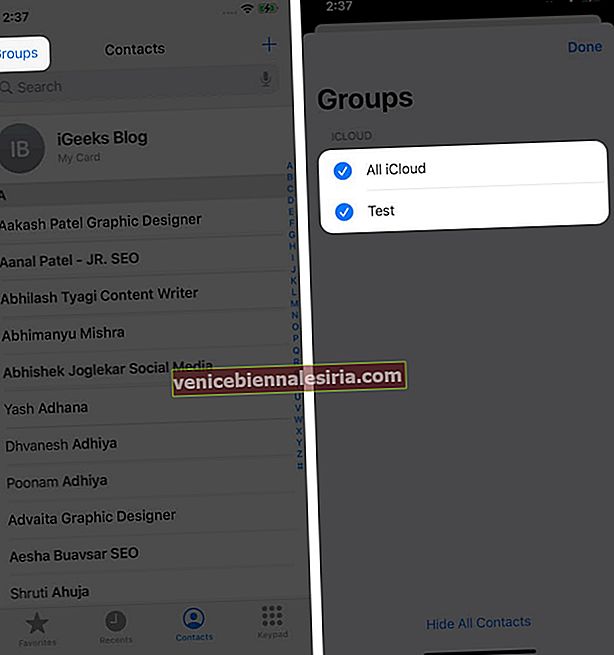
Catatan: Aplikasi pemesejan iPhone tidak menyokong kumpulan. Anda boleh menghantar mesej kepada kumpulan melalui e-mel.
- Gunakannya dalam aplikasi Mel
Hantarkan e-mel kepada setiap orang dalam kumpulan sekali gus.
- Buka aplikasi Mel pada iPhone anda dan buat e-mel baru.
- Di bahagian "Ke" , taipkan nama kumpulan. Anda akan melihat nama kumpulan sebagai cadangan.
- Pilih kumpulan itu , taipkan mesej, dan tekan hantar. Mesej akan dihantar kepada semua orang dalam kumpulan melalui e-mel.
Catatan : Sangat penting untuk menyimpan ID e-mel orang itu dalam maklumat hubungannya. Jika tidak, anda tidak boleh menghantar e-mel kepada orang itu walaupun anda telah menambahkannya ke kumpulan itu.
- Gunakannya untuk Mode Jangan Ganggu pada iPhone anda
- Lancarkan Tetapan dan pergi ke pilihan 'Jangan ganggu' .
- Di sini, anda akan melihat kumpulan kenalan yang anda buat di iCloud.
- Ketik ' Benarkan Panggilan Dari ' dan pilih kumpulan kenalan.

Selain iCloud, anda juga boleh menggunakan aplikasi pihak ketiga untuk membuat kumpulan kenalan di iPhone dengan mudah. Satu aplikasi terbaik yang terlintas di fikiran adalah Kumpulan. Ia tersedia di App Store secara percuma (dengan pembelian dalam aplikasi).
Cara membuat kumpulan kenalan di iPhone menggunakan aplikasi Kumpulan
- Buka aplikasi Kumpulan di iPhone anda.
- Ketik ' Tambah Label Baru' untuk membuat kumpulan baru.
- Lawati halaman Kumpulan Baru dan beri nama kumpulan kenalan anda.
- Ketuk 'Tidak ada Kenalan - Tambahkan Beberapa' untuk mula menambahkan kenalan.
Catatan - Anda boleh menambah atau membuang kenalan dengan memilih ' Urus ' di sudut kanan atas.
- Ketik Selesai .
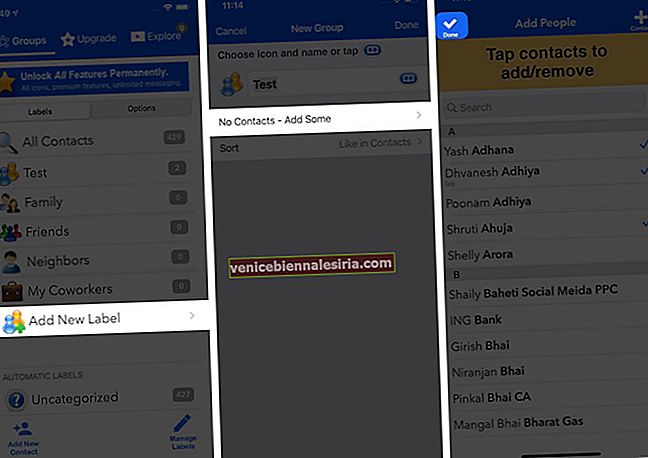
Anda juga boleh menambahkan kenalan baru secara langsung menggunakan aplikasi ini.
Anda berjaya membuat kumpulan kenalan di iPhone!
Sekarang, rancang pesta atau perjalanan anda dengan tekanan yang lebih sedikit. Walaupun saya biasanya berpegang pada iCloud untuk membuat kumpulan kenalan, aplikasi pihak ketiga sangat berguna jika anda tidak mempunyai Mac.
Sekiranya anda baru menggunakan Apple, berikut adalah artikel yang harus anda perhatikan untuk menggunakan iPhone dan iCloud anda dengan lebih berkesan.
Baca lebih lanjut:
- Cara menghapus pelbagai kenalan pada iPhone sekaligus
- Pulihkan Kenalan iPhone yang Dihapus
- Sediakan Kenalan Kecemasan pada iPhone dan Apple Watch